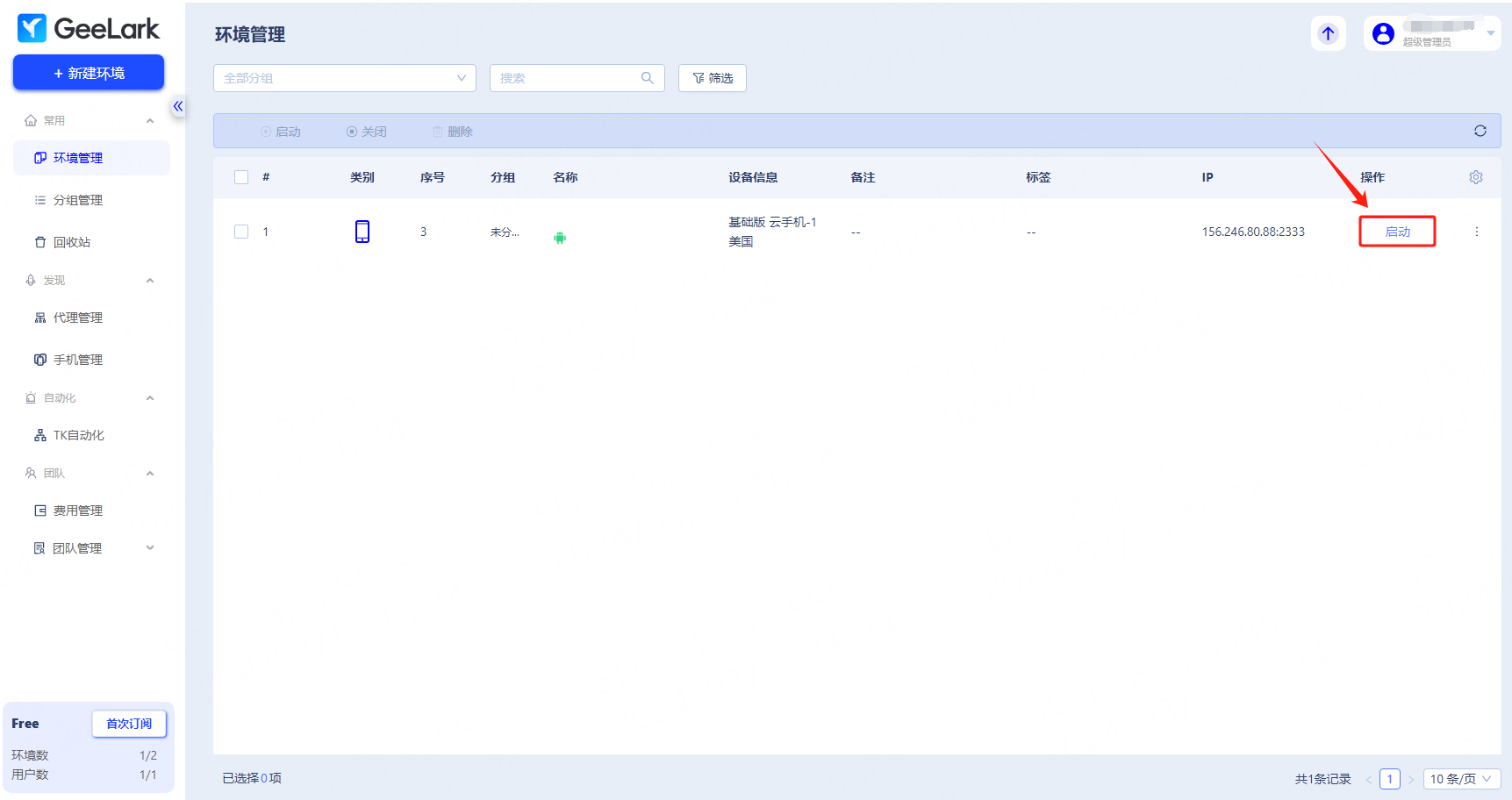GeeLark云手机使用IPIDEA教程
一、IPIDEA用户订购GeeLark专属优惠
专属优惠码:IPIDEA
优惠折扣:在现有优惠基础上,再享受额外15%折扣
适用场景:套餐订阅(含续期) + 自动化任务积分购买
二、GeeLark云手机使用IPIDEA教程
步骤1:登录并认证IPDEA
点击此处注册并登录IPIDEA后台,并领取免费试用,测试IPIDEA多种代理类型
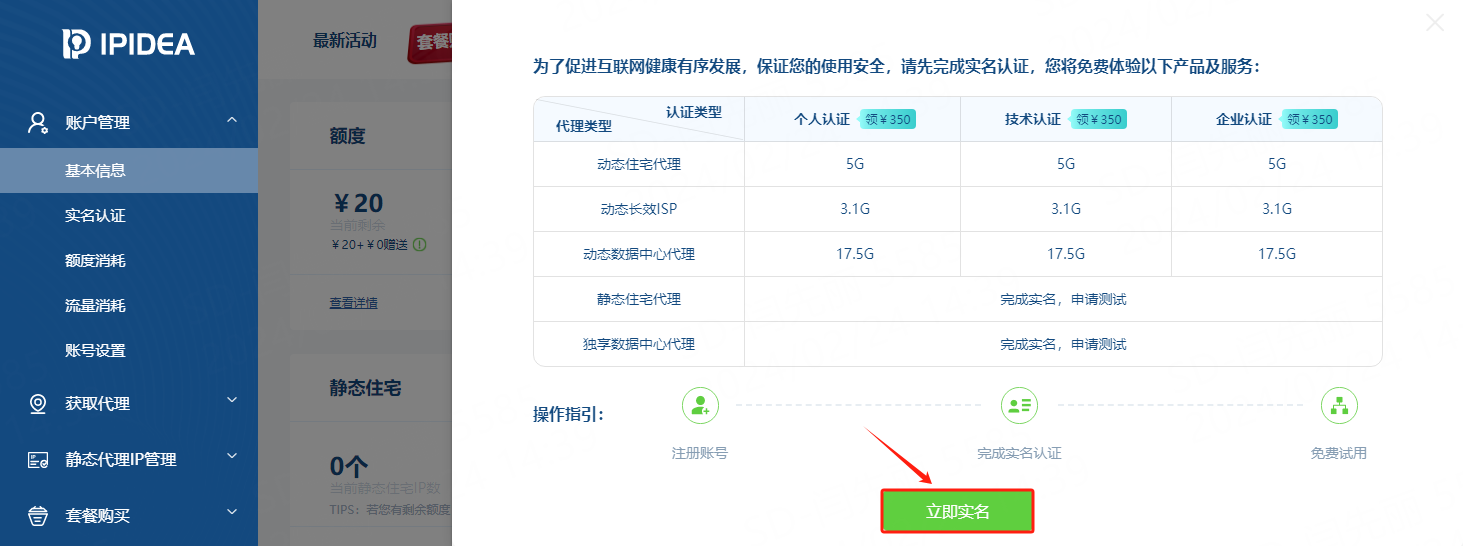
步骤2:账密认证获取IP
1. 使用账密认证,需要创建认证账户,点击左侧菜单【获取代理】——【账密-子账号管理】——【添加】,设置账号、密码后,点击【确定】完成创建
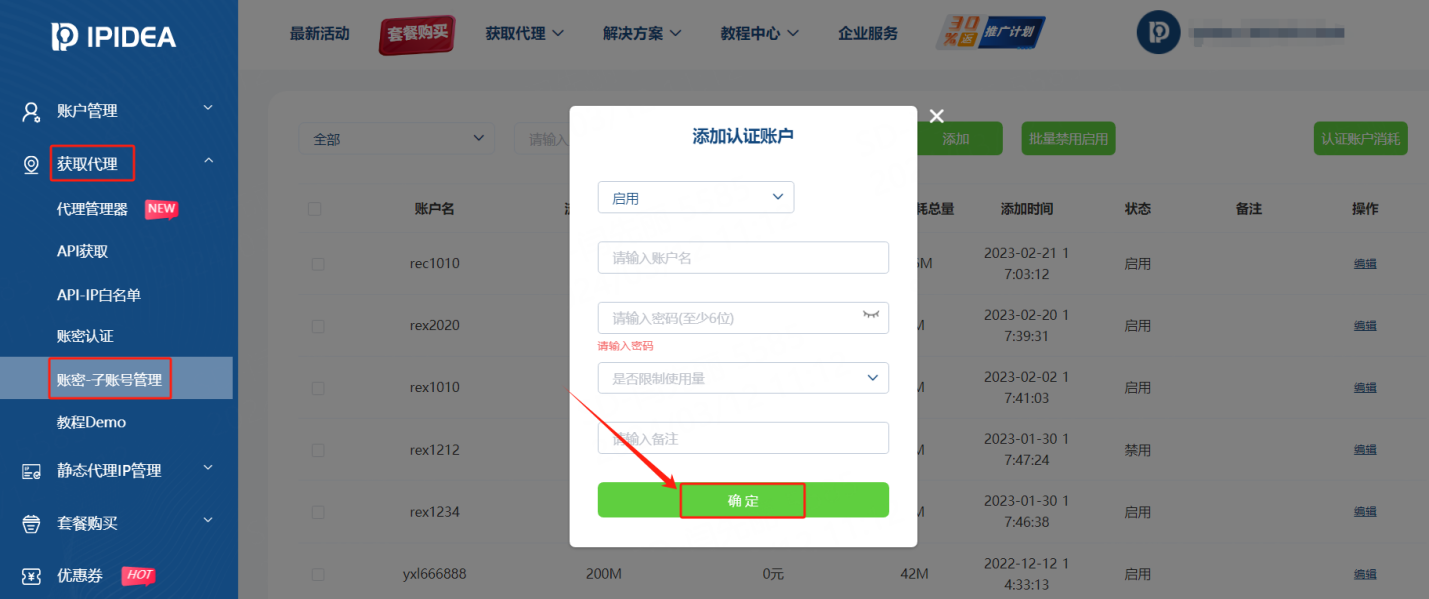
2. 点击左侧菜单【获取代理】——【账密认证】,可在此页面提取代理
动态住宅IP获取:
点击【全球动态】,设置好相关参数,代理地址、账号名、密码会自动填充,例如:您的代理地址为:fd523d565abec16d.qzc.na.ipidea.online:2336,其中fd523d565abec16d.qzc.na.ipidea.online为IP地址,2336为端口
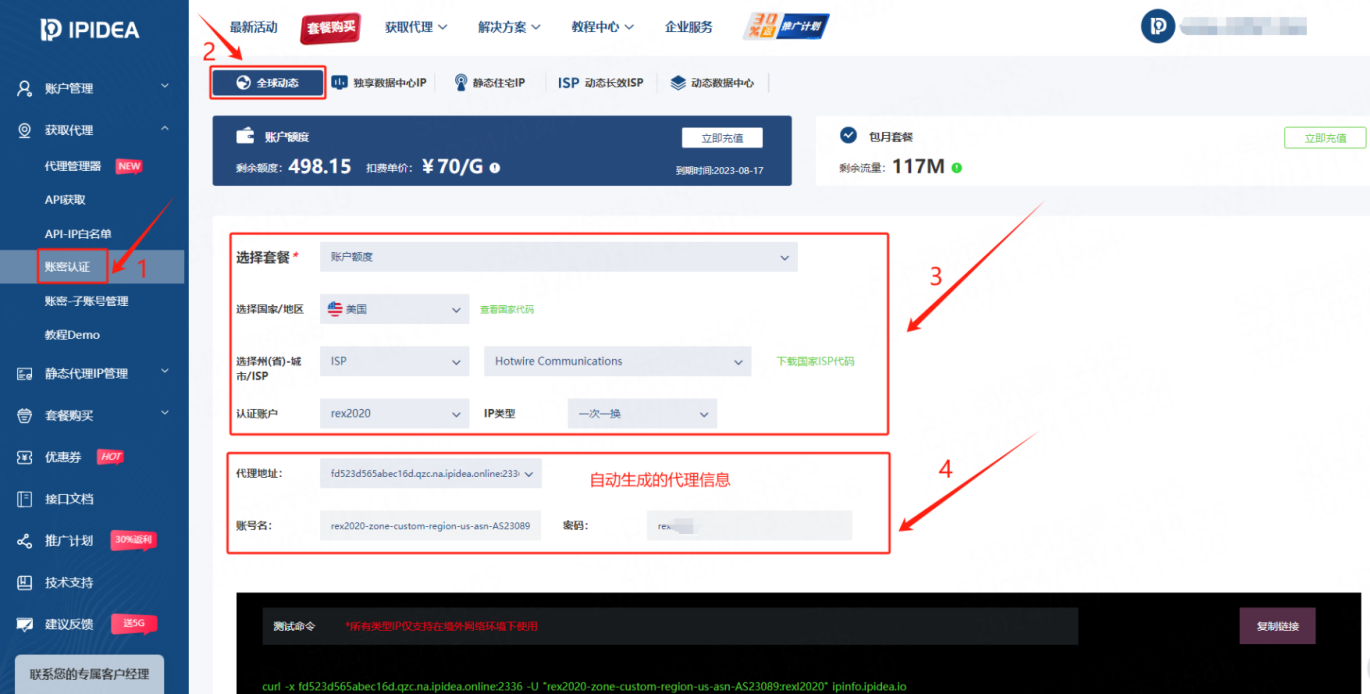
静态住宅IP获取:
点击【静态住宅IP】,设置好相关参数,【测试命令】处会自动生成相应的IP信息,如:curl -x 156.246.80.88:2333 -U "abc111:abc222" ipinfo.ipidea.io,其中156.246.80.99为IP地址、2333为端口、abc111为账号、abc222密码
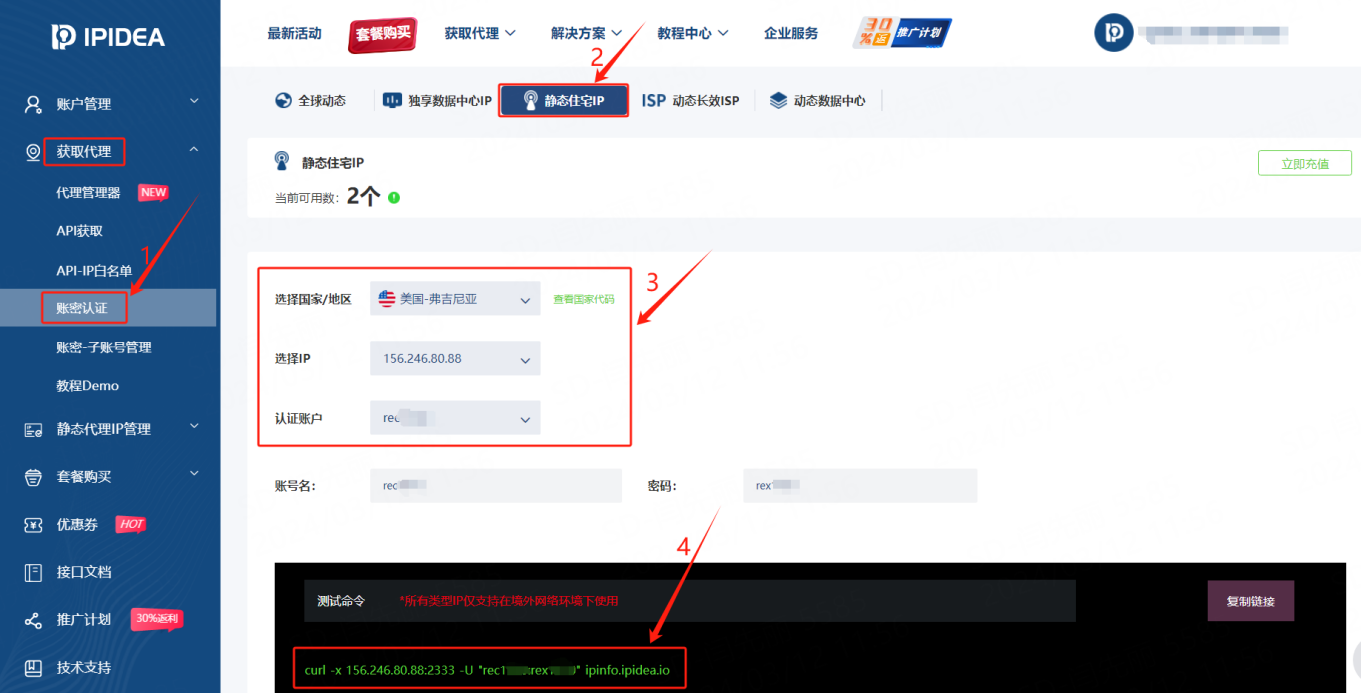
步骤3:登录GeeLark客户端
点击此处下载并登录GeeLark客户端
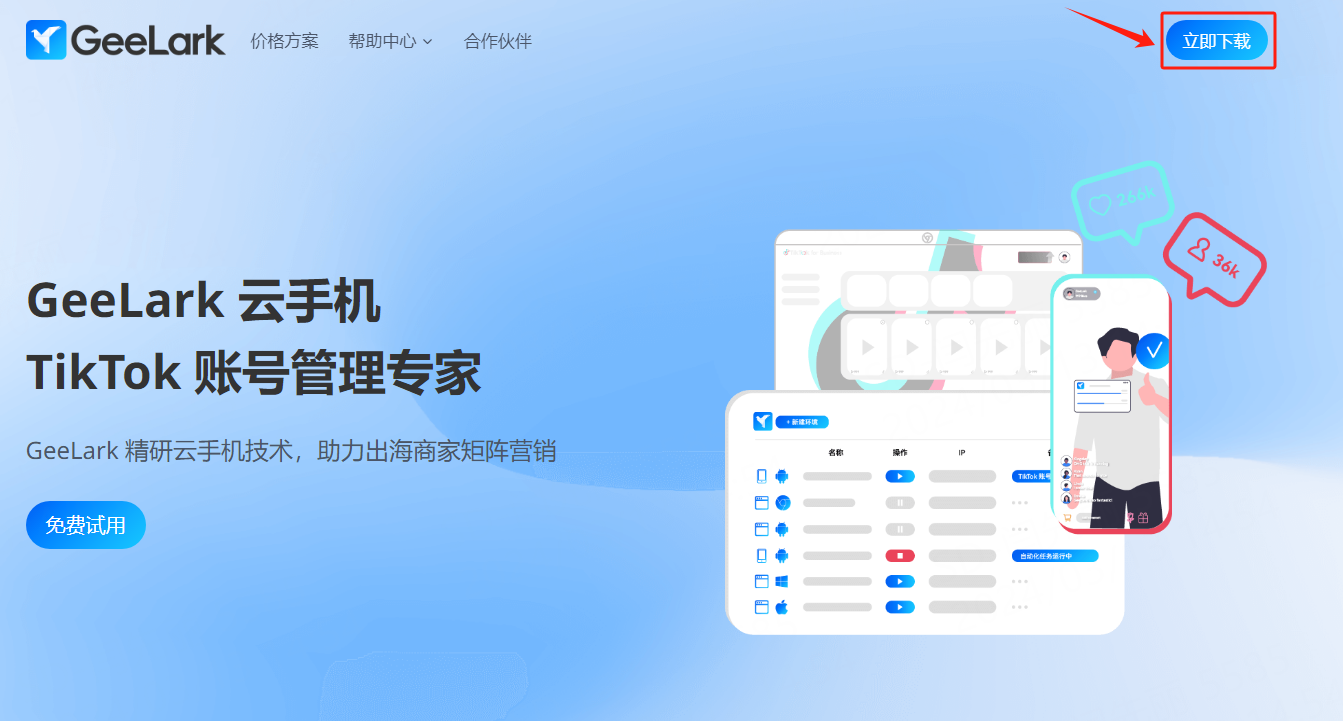
步骤4:新建环境
点击【新建环境】——【新建云手机环境】,按需填写账号名称、分组、标签等相关信息
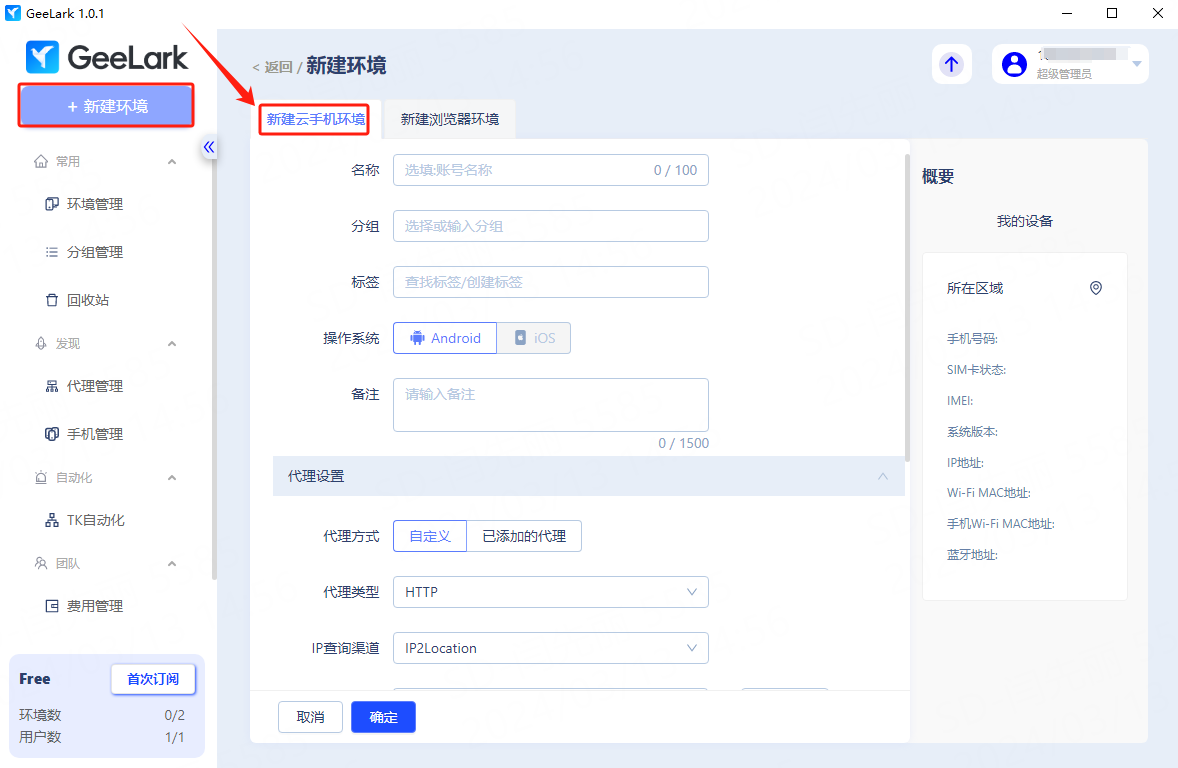
步骤5:代理配置
动态代理配置:
1. 【代理方式】选择【自定义】,【代理类型】选择【IPIDEA】
2. 如果您还未在GeeLark的【代理管理】页面添加IPIDEA动态代理,则去掉勾选【使用代理管理的IPideaauto(IPIDEA动态代理)】
3. 【代理服务器】可按需选择HTTP、Socks5
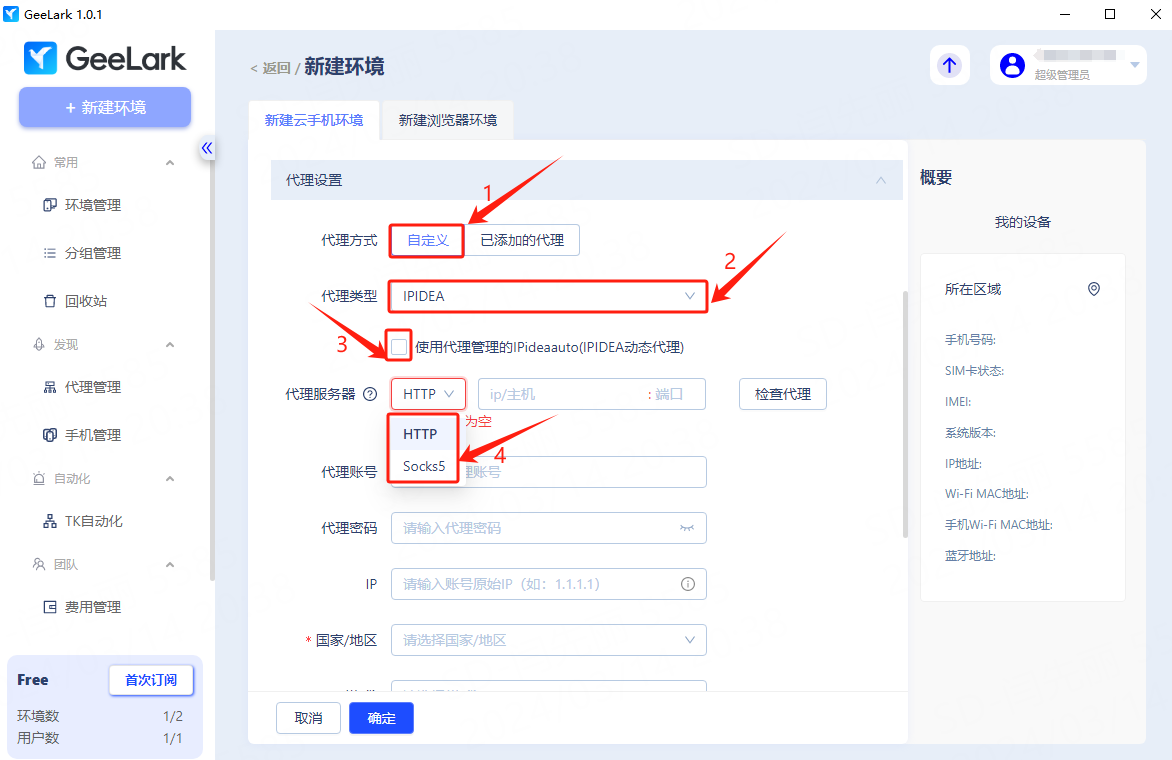
4. 回到IPIDEA【账密认证】页面,将获取的动态IP信息复制到GeeLark,比如:您获取的代理地址是:fd523d565abec16d.qzc.na.ipidea.online:2336,账号名是:abc111,密码是:abc222,那您需要将fd523d565abec16d.qzc.na.ipidea.online:2336复制到【ip/主机】,【端口】会自动填充,将abc111复制到【代理账号】,将abc222复制到【代理密码】
5. 根据您所提取的IP地址选择【国家/地区】,然后点击【检查代理】
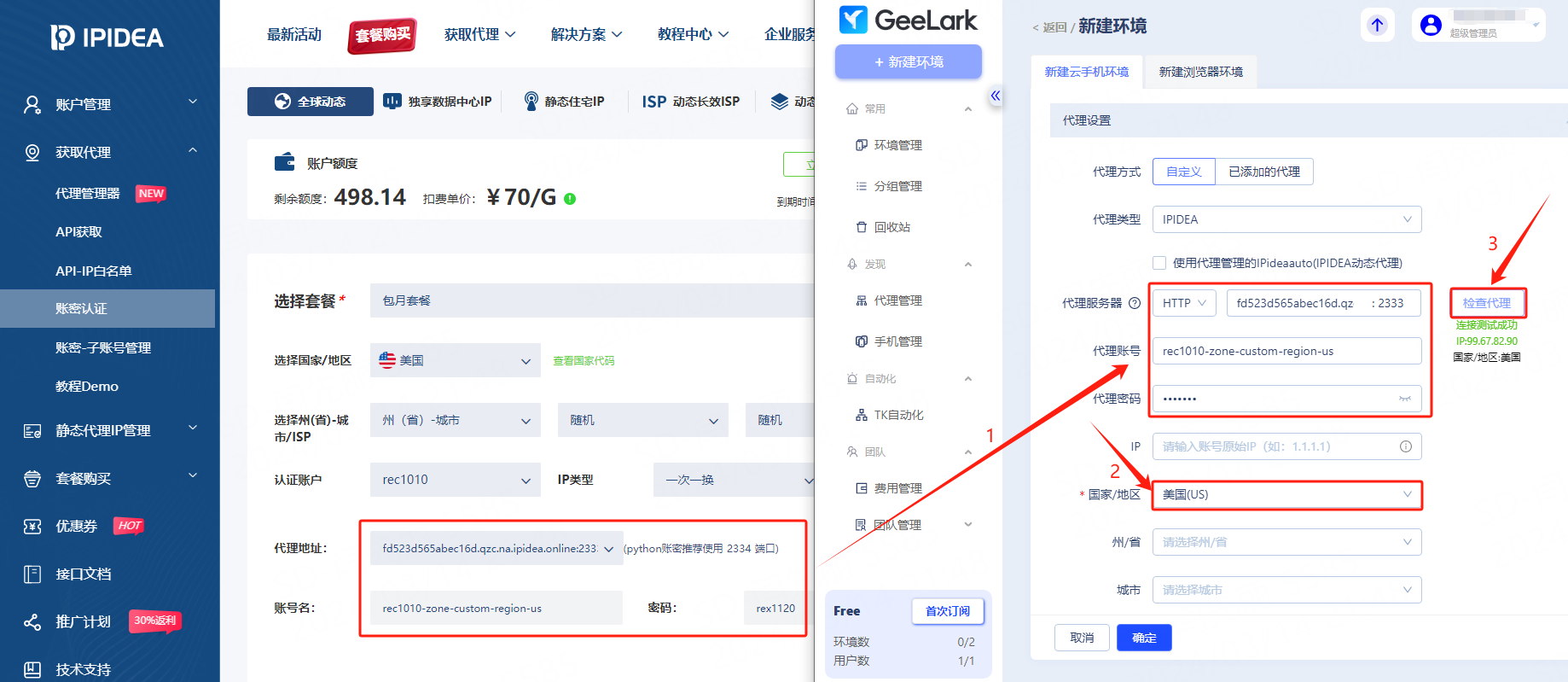
静态代理配置
1. 【代理方式】选择【自定义】,【代理类型】可按需选择HTTP、HTTPS、Socks5
2. 【IP查询渠道】可根据需求选择IP2Location、Ip-api
3. 回到IPIDEA【账密认证】页面,分别复制IP地址、端口、账号名、密码,如curl -x 156.246.80.88:2333 -U "abc111:abc222" ipinfo.ipidea.io,将156.246.80.88复制到【ip/主机】,将2333复制到【端口】,将abc111复制到【代理账号】,将abc222复制到【代理密码】
4. 点击【检查代理】,显示“连接测试成功”表示代理信息有效。
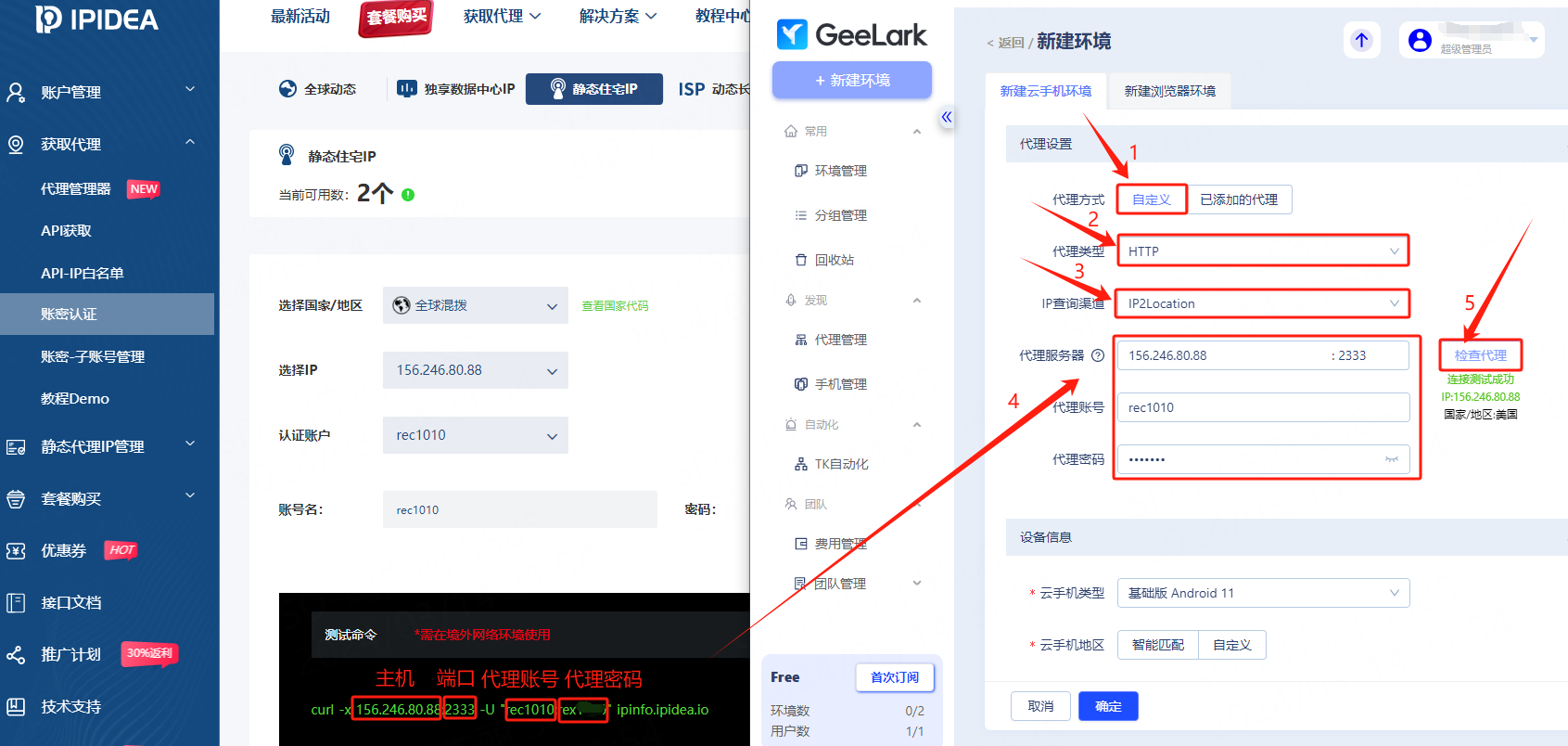
步骤6:设备信息设置
您可按需选择【云手机类型】、【云手机地区】,设置成功后点击确认即可
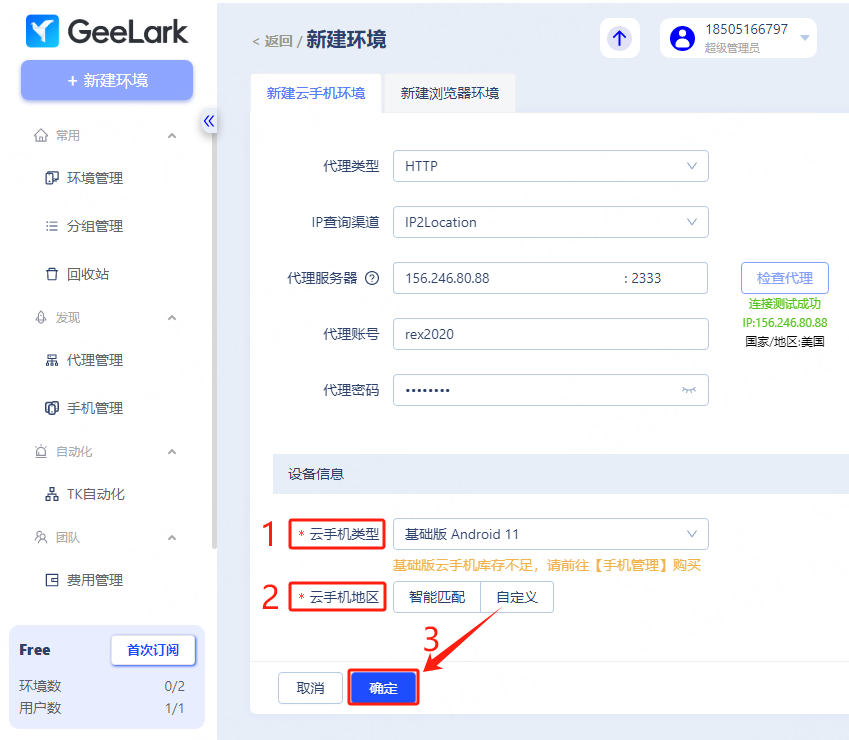
步骤7:使用代理
点击文件右侧【启动】,打开浏览器,即可开始使用IPIDEA代理了。